

J’ai testé l’écran Mateview de Huawei : si la fonction sans fil est tentante, elle ne remplace pas les câbles
Huawei s’est mis à vendre des écrans. Avec le Mateview, l’entreprise propose un modèle de référence, du moins sur papier. L'écran 4K de 28 pouces intercepte aussi les signaux d'image sans fil provenant d'un ordinateur ou d'un smartphone. Super, me direz-vous, mais cette fonction est quelque peu limitée.
Huawei commercialise depuis peu des écrans en Suisse. Le Mateview et le Mateview GT sont les deux modèles sur notre marché. Le premier est un écran de bureau, alors que le deuxième est un écran de jeu vidéo qui possède des taux de rafraîchissement plus élevés.
Un écran 4k avec deux espaces chromatiques au choix
Les gamers se plaindraient sûrement du taux de rafraîchissement de 60 hertz du Mateview, mais il est tout à fait suffisant pour le travail. Son rapport hauteur/largeur de 3:2 est certes inhabituel, mais j’ai appris à l’apprécier. L’affichage n’est pas aussi étroit que celui des écrans 16:9 ou 16:10, très répandus. Je remarque surtout l’espace supplémentaire disponible lorsque je consulte des sites Internet. Je dois moins faire défiler ma souris vers le bas. Sa haute résolution est aussi utile. Huawei a la capacité d'afficher une image 18,5 % plus grande qu'un écran 16:9.
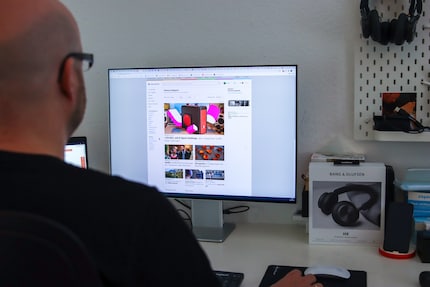
Le Mateview mesure 28,2 pouces, ce qui est très grand, mais pas immense non plus. J’aurais bien aimé l’avoir plusieurs semaines sur mon bureau. Malgré sa taille, il n'est pas imposant. Son cadre fin n’occupe que 6 % de sa surface.
Outre la taille de l’écran IPS, la résolution maximale de 3840×2560 pixels garantit une grande quantité de contenus à l’écran. Mon notebook de travail me fournit une résolution suffisante avec une connexion USB-C. Ce n’est pas le cas de mon MacBook Pro de 2015 avec une connexion par câble HDMI, puisque je dois m’accommoder de lignes noires en bas et un haut de l’image. La luminosité maximale de 500 nits et le taux de contraste de 1200:1 suffisent amplement à mes tâches de bureau.

D’après les indications du fabricant, le Mateview peut afficher 1,07 milliard de couleurs. On est loin des 16,7 millions de couleurs auxquelles je me suis habitué ces dernières années ! On pourrait penser que c’est une grosse différence, mais je ne remarque rien à l’œil nu.
Par contre, lorsque je modifie l'espace colorimétrique pris en charge, les changements de couleur sont flagrants. Le Mateview me propose un DCI-P3 avec une couverture de 98 %, ou un sRGB avec une couverture de 100 %. L’écran prend aussi en charge le DisplayHDR 400.
Un peu d’ergonomie et quelques commandes intéressantes
Le Mateview peut être réglé en hauteur sur environ 11 centimètres, et incliné de 5 degrés vers les bas et 18 degrés vers le haut. Pour l’incliner sur le côté, il faut tourner son socle. Et lorsqu’il est surélevé (position pivot), on ne peut plus du tout le tourner.
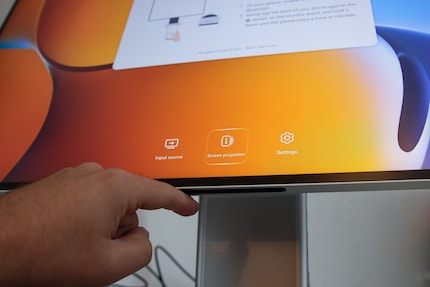
Sous l’écran se trouve la smartbar, un élément de commande tactile. Il suffit de l’effleurer ou de faire un mouvement de balayage pour modifier la source d’entrée du signal d’image ou le volume sonore. La smartbar vous permet aussi de modifier la luminosité et l’échelle chromatique que j’ai déjà évoquée. Elle est aussi dotée d’un mode qui donne un ton jaune à l’écran pour protéger vos yeux. D’autres écrans offrent davantage de paramètres, mais ceux du Mateview me suffisent.
La projection sans fil, géniale en théorie, à améliorer dans la pratique
La « projection sans fil » est le petit plus qui distingue le Mateview des autres écrans. Tout ça semble prometteur... Qui n’a pas envie de s’économiser des câbles ? Elle est censée être compatible avec les smartphones et les ordinateurs portables.

Malheureusement, la gamme des smartphones pris en charge est très restreinte ; il vous faudra avoir un modèle de Huawei avec NFC et au moins EMUI 10. Et si vous ne voulez pas seulement reproduire l’écran de votre téléphone, mais plutôt utiliser le mode bureau, les options sont encore plus limitées. Il vous faudra au moins EMUI 12 et la puce Kirin 980 intégrée.

Mon Mate 20 satisfait les exigences. Malheureusement, et contrairement aux informations de Huawei, placer le smartphone au pied de l’écran ne suffit pas. L’interface NFC affiche seulement une notification insignifiante sur le téléphone, sans connecter les appareils. Pourtant, la connexion se fait via les paramètres du smartphone. Je peux travailler à mon bureau, avec une souris sans fil et un clavier. C’est utile, mais ça ne remplace pas un ordinateur.
En plus, je n’utilise pas le Mate 20 tous les jours, et les nouveaux smartphones de Huawei se font de plus en plus rares. Pourquoi ? Parce que les États-Unis boycottent le fabricant, qui empêchent notamment l’accès aux services de Google sur ses nouveaux appareils.
Pour que la connexion sans fil soit établie entre le Mateview et un ordinateur, ce dernier doit prendre en charge la norme de projection d’écran Miracast. C’est le cas de mon notebook. Il me suffit d’appuyer sur « Start+P » pour démarrer le mode de projection et sélectionner l’écran. Par contre, la résolution se situe bien en dessous de 4K, et le curseur de la souris accuse de gros retards. J’avais déjà observé ce phénomène sur d’autres écrans avec la technologie Miracast. Ce problème est donc plutôt lié à la norme elle-même qu’à l’écran de Huawei. Mais ça ne change rien au fait que chaque câble vaut mieux qu’une projection sans fil.
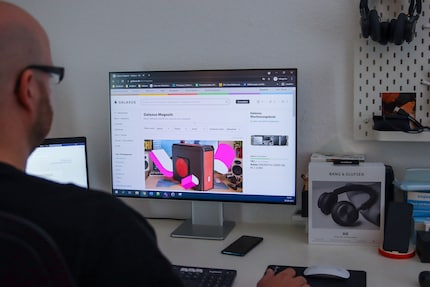
Un nombre suffisant de connexions et un haut-parleur de bonne qualité
Si le Mateview n’offre pas énormément de connexions, il possède toutes celles indispensables à un écran moderne. Au début, j’ai été déçu, mais c’est seulement parce que je n’avais pas vu toutes les connexions à l’arrière du socle ; Huawei en a placé quelques-unes sur les côtés.

Un des deux connecteurs USB-C ne sert qu’à l’alimentation électrique. L’autre sert à recevoir les données d’image de l’ordinateur connecté et les télécharge à un maximum de 65 watts. Vous pouvez connecter d’autres appareils avec un câble HDMI-2.0 ou un câble Mini DisplayPort. En outre, deux prises USB-A-3.0 servent à brancher les appareils externes. Vous pouvez aussi connecter des écouteurs à la prise audio 3,5 mm.
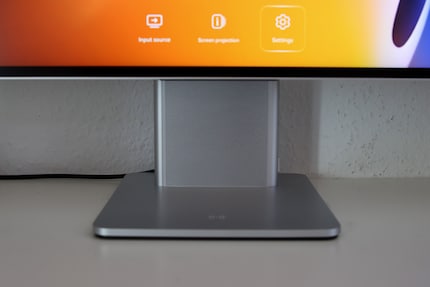
Le socle du Mateview contient aussi deux haut-parleurs d’une puissance de 5 watts chacun. Mine de rien, c’est beaucoup pour les enceintes d’un écran. Ça ne suffit pas pour avoir le « son d’une salle de cinéma » comme le prétend Huawei, mais c’est tout à fait correct pour un écran de ce type.
Bilan : cet écran est bien, mais trop cher sans un smartphone compatible
Le Mateview de Huawei est un bel et grand écran, il trône fièrement sur mon bureau. Mais si 27 pouces et un format 16:10 vous suffisent, et que vous n’avez pas besoin d’une résolution 4K, tournez-vous vers d’autres écrans similaires et bien moins chers. Pour que la projection de l’écran du smartphone justifie le prix de cet écran, il vous faut un smartphone de Huawei compatible.

Quand j'étais petit, je m'asseyais dans le salon de mon ami avec tous mes camarades de classe et je jouais sur sa SuperNES. Depuis, j'ai eu l'occasion de tester toutes les nouvelles technologies pour vous. J'ai fait des tests chez Curved, Computer Bild et Netzwelt, et suis maintenant chez Galaxus.de.



